|
Wir fange die Lektion an
- Materialeigenschaften :Setze die VG-Farbe auf #061766 -Setze die Hintergrundfarbe auf #ffffff
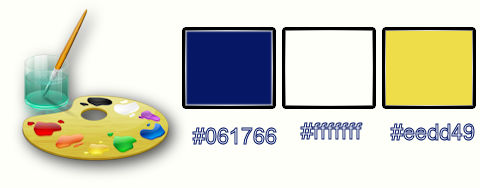
1. Öffne das Bild ‘’Fond_ Thor-lindeneg’’-Fenster Duplizieren !! Auf diesem Hintergrundbild werden wir arbeiten- Hintergrundebene umwandeln =
Raster 1
2.
Effekte- Plugins - Unlimited - ICNET FITERS - Distortion Filters- Cracked-
Intensity auf 23
3. Ebenen- Duplizieren
4. Ebenen- Maske laden/speichern- Maske aus Datei laden und wähle Maske : 20/20

-
Ebenen- Einbinden-Gruppe zusammenfassen
5.
Auswahl- Auswahl laden/speichern - Auswahl laden aus Datei und wähle Auswahl:‘’Thor-lindeneg_1 »
DELETE auf der Tastatur
Auswahl- Auswahl aufheben
6. Effekte- 3D Effekte-Schlagschatten mit diesen Einstellungen
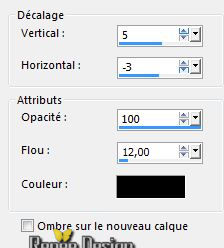
- Aktiviere die untere Ebene in der Ebenenpalette =(Raster 1)
7. Anpassen-Bildschärfe verringern- Gaußscher Weichzeichner: Bereich: 40
8. Ebenen- Neue Rasterebene
9. Erstellen Sie ein Vordergrund-Hintergrund-Farbverlauf ( Nova) mit diesen Einstellungen
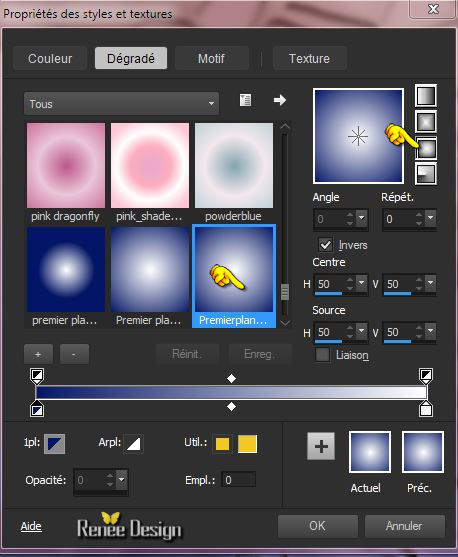
10.
Auswahl- Auswahl laden/speichern - Auswahl laden aus Datei und wähle Auswahl:
‘’Thor-lindeneg_2 »
11. Aktivieren Sie Ihr Farbverlaufswerkzeug und füllen sie die Auswahl mit dem Farbverlauf
Auswahl- Auswahl aufheben
12.Effekte- Plugins –Richard Rosenman- Pinch
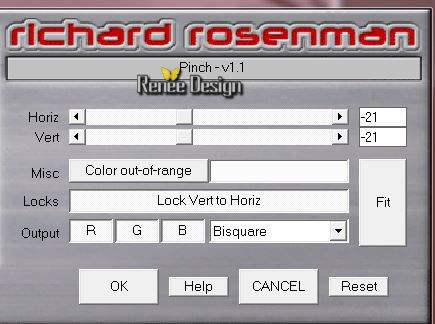
13. Effekte- Plugins – Flaming Pear – Flexify mit diesen Einstellungen (Achtung-nicht mit Flexify
2 !!!!)
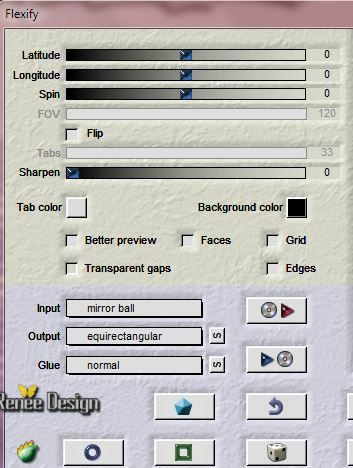
-So sieht es jetzt aus
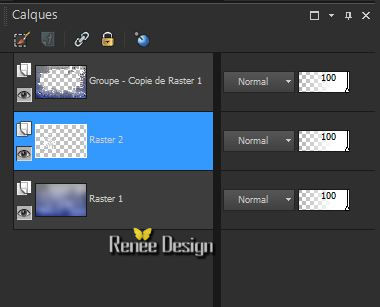
- Aktiviere die untere Ebene in der Ebenenpalette= Raster 1
14. Öffne die Tube ‘’ Thor-lindeneg_arbre_10’’
- Bearbeiten-Kopieren-Bearbeiten-Als neue Ebene einfügen.
15. Effekte-Bildeffekte- Verschiebung mit diesen Einstellungen
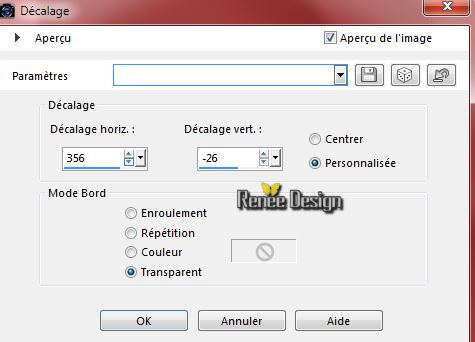
16. Effekte-3D Effekte- Relief mit diesen Einstellungen
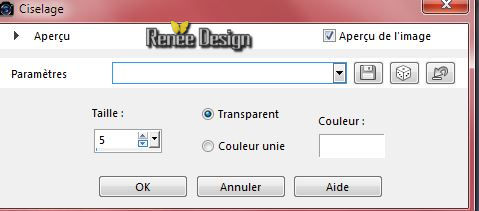
17. Effekte- Plugins – Unlimited - Greg's Factory Output Vol.
II- Sine Blobs
III mit diesen Einstellungen
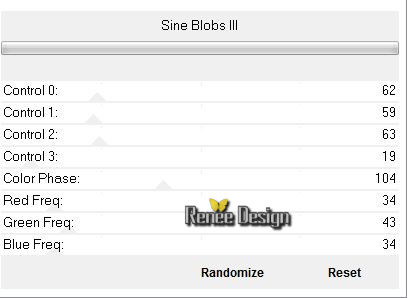
18. Effekte- Kanteneffekte-Nachzeignen
- Aktiviere die oberste Ebene in der Ebenenpalette (Gruppe-Ebene)- =Kopie von Raster 1)
19.
Effekte- Plugins – Unlimited - &<Sandflower Specials°v° >-
Page Curl Top Horiz...mit diesen Einstellungen.
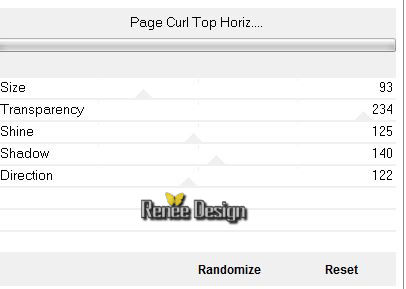
Aktiviere die untere Ebene in der Ebenenpalette =
Raster 1
20. Auswahl- Auswahl laden/speichern - Auswahl laden aus Datei und wähle Auswahl:‘’Thor-lindeneg_3’’
Keine neue Rasterebene!!!!
21.
Effekte- Textureffekte-Flechten mit diesen Einstellungen-Farbe: #f5f8ff und #000000
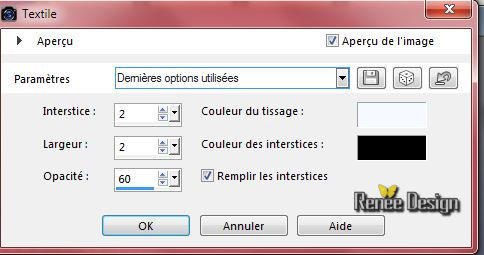
Auswahl- Auswahl aufheben
- Aktiviere die oberste Ebene in der Ebenenpalette
22. Öffne die Tube ‘’ Renee_tube_Thor_poupee’’
-
Bearbeiten- Kopieren- Bearbeiten- Als neue Ebene einfügen und nicht mehr verschieben sie steht gleich richtig
23. Ebenen- Neue Rasterebene
24.
Auswahl- Auswahl laden/speichern - Auswahl laden aus Datei und wähle Auswahl:’ Thor-lindeneg_4’’
25. Effekte- 3D Effekte-Schlagschatten mit diesen Einstellungen 4/ - 4/ 100 /10 schwarz
Auswahl-Auswahl aufheben
Lege das Bild zur Seite (nicht schließen wir brauchen sie später wieder)
26. Öffne das Bild « Thor_image_cadre »-Hintergrundebene umwandeln
27. Öffne die Tube ‘’matrice_cadre’’
- Bearbeiten- Kopieren- Bearbeiten- Als neue Ebene einfügen und nicht mehr verschieben
28.
Auswahl- Alles auswählen
- Auswahl -Frei
-
Auswahl -Nicht frei
29.Effekte- 3D Effekte- Aussparung mit diesen Einstellungen
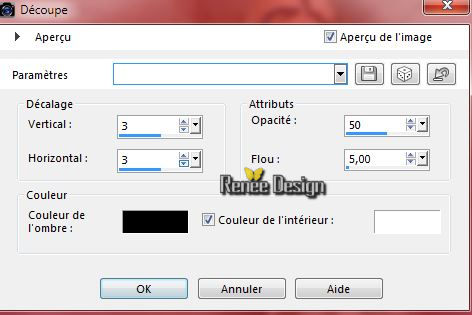
30.
Aktiviere die untere Ebene in der Ebenenpalette
(Raster 1)
31. Auswahlwerkzeug-Rechteck-Selektieren Sie diesen Abschnitt wie im Screen zu sehen
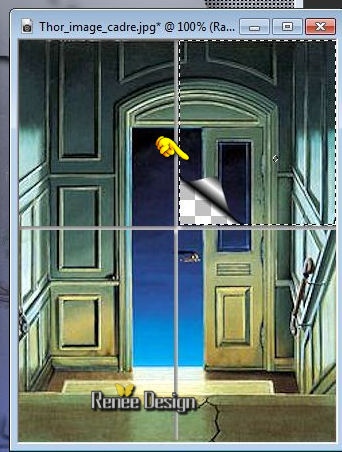
32.
Effekte- Bildeffekte- Umblättern mit diesen Einstellungen
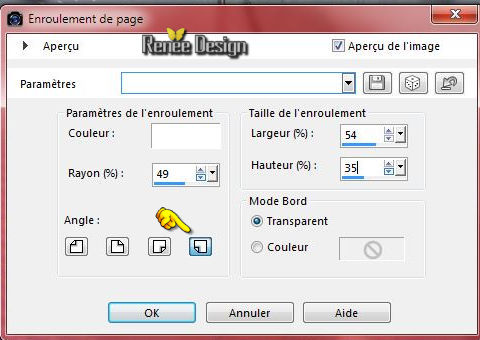
- Wiederhole diesen Schritt 31 und 32 -Dieser Vorgang gilt für alle 4 Ecken wie im Screen zu sehen
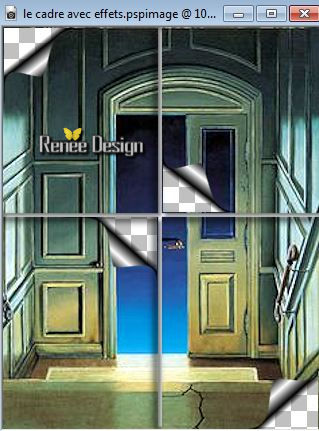
33. Aktiviere die obere Ebene = Raster 2
34. Effekte- 3D Effekte-Schlagschatten wie eingestellt
35. Ebenen- Einbinden-Sichtbare zusammenfassen
36. Bild-Bilderrahmen-wähle–(Corel_09_017)
mit diesen Einstellungen
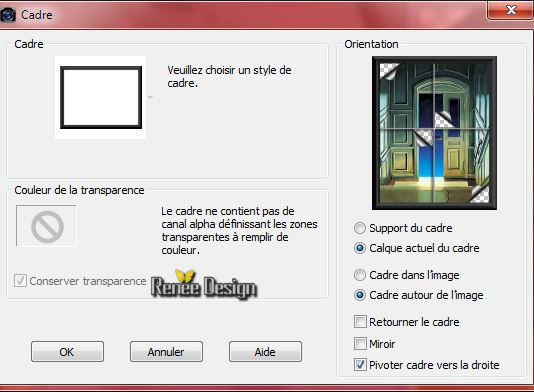
37. Ebenen- Einbinden-Sichtbare zusammenfassen
38. Bild- Größe ändern mit 55 %
39. Bearbeiten- Kopieren
- Aktivieren Sie Ihre Original-Zeichnung aus Schritt 25
-Bearbeiten-Als neue Ebene einfügen.
40. Effekte-Bildeffekte- Verschiebung mit diesen Einstellungen H = 200 und V = 60
41.
Ebenen- Anordnen- Nach unten verschieben
- So sieht es jetzt aus
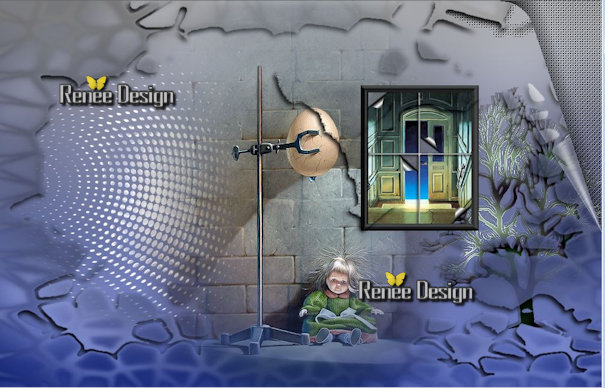
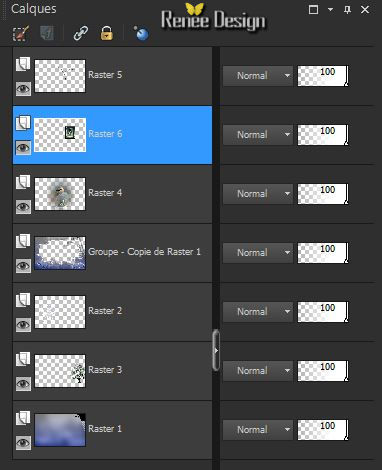
- Aktiviere die oberste Ebene in der Ebenenpalette
- Materialeigenschaften :Setze die VG-Farbe auf #061766 -Setze die Hintergrundfarbe auf #ffffff
42.
Materialeigenschaften-Ändern Sie die Einstellungen des Farbverlaufs- Erstellen Sie ein Vordergrund-Hintergrund lineares Farbverlauf mit diesen Einstellungen
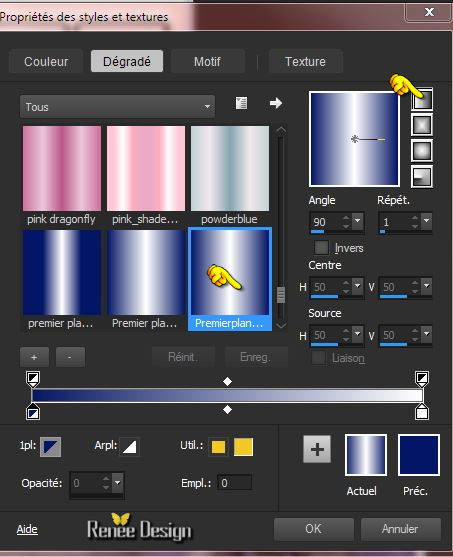
43. Ebenen- Neue Rasterebene
44.
Auswahlwerkzeug (S) Benutzerdefinierte Auswahl mit diesen Einstellungen

45. Aktivieren Sie Ihr Farbverlaufswerkzeug und füllen sie die Auswahl mit dem Farbverlauf
Auswahl-Auswahl aufheben
46.
Effekte- Plugins – Unlimited - VM Toolbox - Radial
Mosaic..mit diesen Einstellungen.
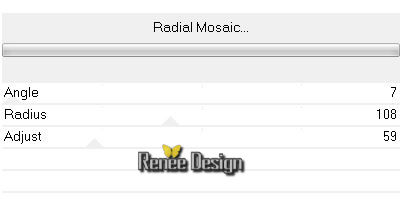
47.
Effekte-Plugins - Unlimited - VM Stylize- Square Blur
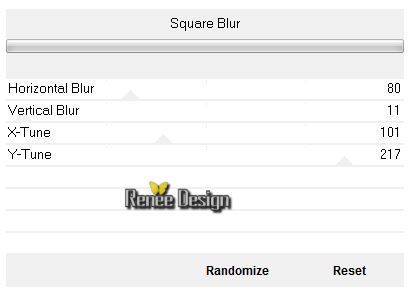
48. Ebenen- Duplizieren
49. Effekte- Verzerrungseffekte-Korona mit diesen Einstellungen

- Ebenenpalette:Stelle den Mischmodus auf "Aufhellen " -Reduziere die Deckfähigkeit auf 63%
50. Ebenen- Neue Rasterebene
51.
Auswahl- Auswahl laden/speichern - Auswahl laden aus Datei und wähle Auswahl:‘’ Thor-lindeneg_5’’
-
Materialeigenschaften :Schliesse den Farbverlauf -Setze die VG-Farbe auf #061766
52. Ändern Sie die Deckfähigkeit Ihren Farbfüllungswerkzeug auf 62%-
Aktivieren Sie Ihr Farbverlaufswerkzeug und füllen sie die Auswahl mit der Vordergrundfarbe (Klicke 2 mal in die Auswahl )
53. Aktivieren Sie Ihr Farbverlaufswerkzeug und füllen sie die Auswahl mit der Hintergrundfarbe (Klicke 2 mal in die Auswahl )
Halte die Auswahl
54. Effekte- Plugins – EyeCandy 5 Impact –
Blacklight –Tab- Settings-User Settings und nehmen sie die voreingestellten Werte -Preset ‘’
Thor-lindeneg_Blacklight’’
Auswahl-Auswahl aufheben
55. Effekte- Kanteneffekte- Stark nachzeignen
56. Effekte- Kanteneffekte- Nachzeignen
57. Ebenenpalette:Stelle den Mischmodus auf " Hartes Licht "
58. Ebenen- Neue Rasterebene
59.
Auswahl- Auswahl laden/speichern - Auswahl laden aus Datei und wähle Auswahl: ‘’’ Thor-lindeneg_6’’
60. Ändern Sie die Deckfähigkeit Ihren Farbfüllungswerkzeug auf 100%
- Aktivieren Sie Ihr Farbverlaufswerkzeug und füllen sie die Auswahl mit der Hintergrundfarbe #ffffff
Auswahl-Auswahl aufheben
61. Öffne die Tube ‘’ Renee_tube_Thor_20’’
- Bearbeiten-Ausschneiden-Bearbeiten-Als neue Ebene einfügen
62. Effekte-Bildeffekte- Verschiebung mit diesen Einstellungen H = -318 und V =
-26
63. Ebenenpalette:Stelle den Mischmodus auf " Hartes Licht "
- Öffne die Tube ‘’ Thor-lindeneg_tubes_deco" -Nicht schließen wir brauchen sie später wieder
64. Aktiviere die Ebene ‘’oiseau ‘’der Tube
- Bearbeiten-Kopieren-Bearbeiten-Als neue Ebene einfügen
- Verschiebungswerkzeug:Verschiebe sie in die rechte obere Ecke.
65. Effekte- Plugins – FM Tile Tools – Blend Emboss mit der Standardeinstellung
-Aktiviere wieder Tube ‘’ Thor-lindeneg_tubes_deco’’
66. Aktiviere die Ebene ‘’gros_oeuf " der Tube
- Bearbeiten-Kopieren -Bearbeiten-Als neue Ebene einfügen und verschieben
67. Ebenenpalette:Stelle den Mischmodus auf "Überzug"
68. Ebenen- Duplizieren- Ebenen- Einbinden- Nach unten zusammenfassen
- Reduziere die Deckfähigkeit auf 75%
69. Effekte- Textureffekte-Jalousi mit diesen Einstellungen (Vordergrundfarbe #061766)
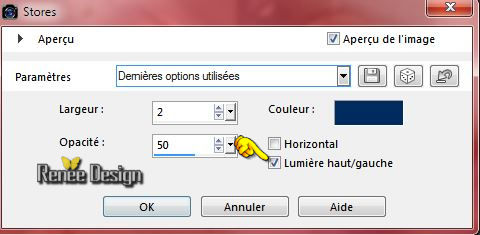
70. Aktiviere die Ebene ‘’robinet ‘’ und « demi-œufs »
- Bearbeiten-Kopieren -Bearbeiten-Als neue Ebene einfügen
So sieht es nun aus

71. Ebenen- Einbinden-Sichtbare zusammenfassen
72. Ebenen- Neue Rasterebene
72. Auswahl- Auswahl laden/speichern - Auswahl laden aus Datei und wähle Auswahl:‘’ Thor-lindeneg_7’’
72. Aktivieren Sie Ihr Farbverlaufswerkzeug und füllen sie die Auswahl mit der Hintergrundfarbe #ffffff (klicke 1 mal in die Auswahl )
Auswahl-Auswahl aufheben
72. Bild-Rand hinzufügen mit:1pixel #061766
73. Bild-Rand hinzufügen mit:10 pixels weiß
74. Bild-Rand hinzufügen mit:1 pixel #061766
75. Bild-Rand hinzufügen mit:50 pixels #eedd49
76. Aktivieren Sie Ihren Zauberstab: Klicken Sie in / auf den 50px Rand
77. Effekte- Plugins – Impressionist /Impresssionist mit diesen Einstellungen
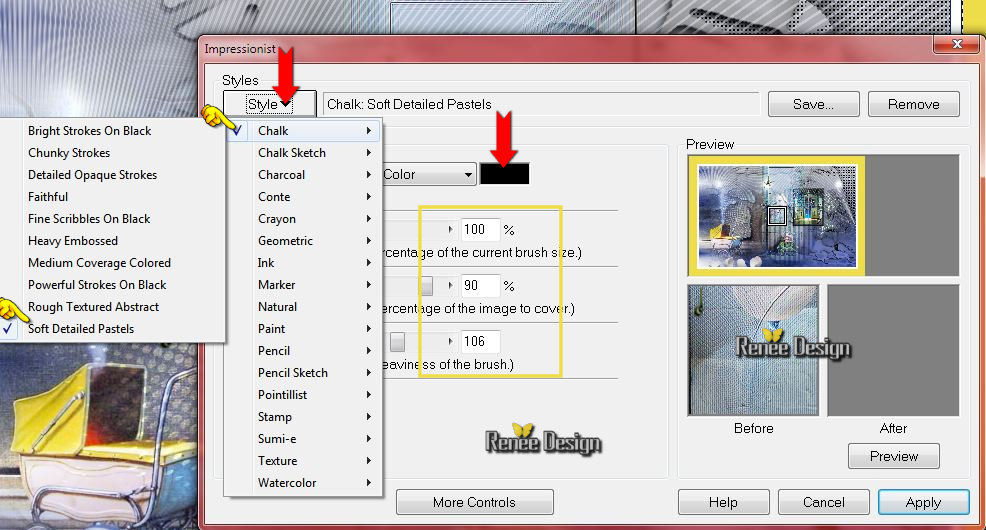
78. Effekte- Plugins – Graphic Plus – Cross Shadow mit der Standardeinstellung
79.
Auswahl-Auswahl umkehren
80. Effekte- Plugins – AAA Frame Foto Frame mit diesen Einstellungen
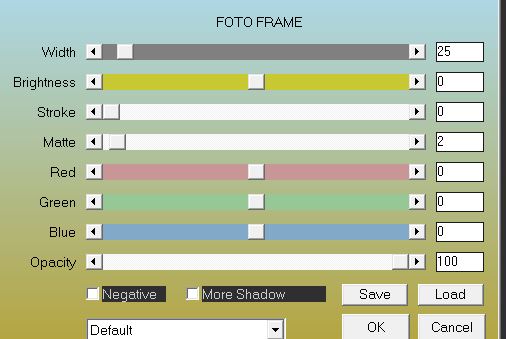
Auswahl-Auswahl aufheben
81. Bild-Rand hinzufügen mit: 1 pixel weiß
82. Bild-Rand hinzufügen mit: 995 Pixels breite
Aktiviere Textwerkzeug -Schreiben Sie Ihren Text. ‘’le surrealisme de Thor Lindeneg’’ (Schriftart ist in der Zip mit den Tuben) Größe auf 48
Speichern als JPG
Ich hoffe es hat Ihnen genau soviel Spaß gemacht wie mir es zu schreiben.
Renée
Diese Lektion wurde von Renée geschrieben 13/08/2015
Ausgabe
2015
*
* Jede Ähnlichkeit wie mit anderen Lektionen ist rein zufällig .
* Vergessen sie bitte unsere Übersetzer , Tubers und Skripteverfasser nicht und bedanken sie sich für ihre mühevolle Arbeit .
Danke schön Renée .
*
| 


 Übersetzungen
Übersetzungen



 * Wenn Sie dieses Logo sehen dann müßen die Filter im Unlimited Importiert werden *
* Wenn Sie dieses Logo sehen dann müßen die Filter im Unlimited Importiert werden *

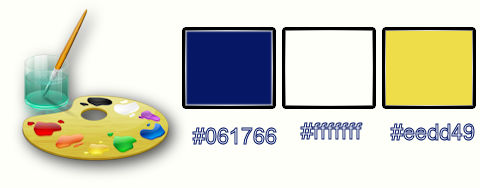

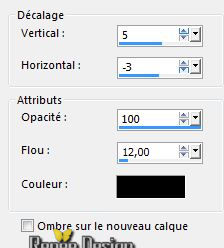
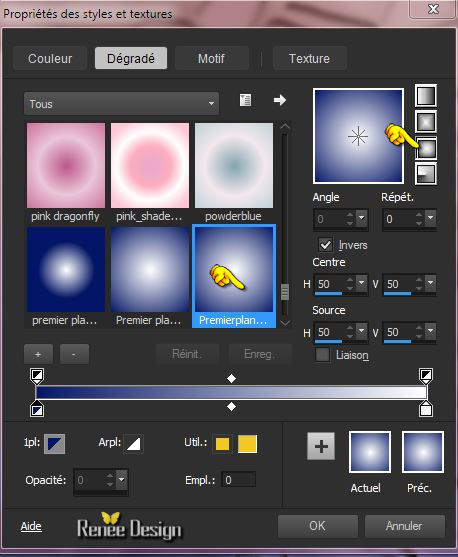
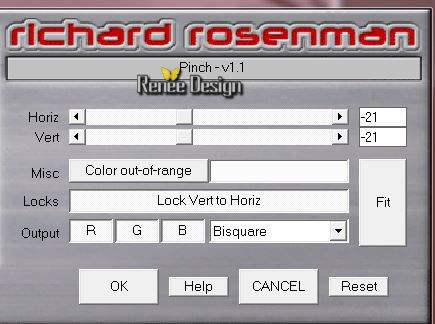
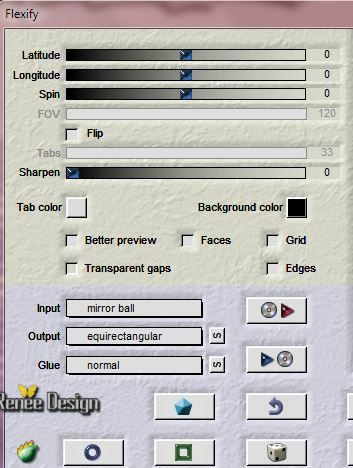
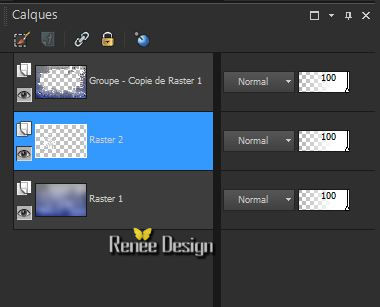
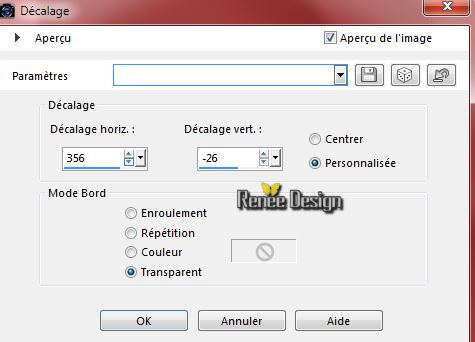
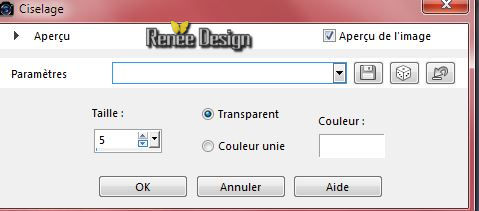
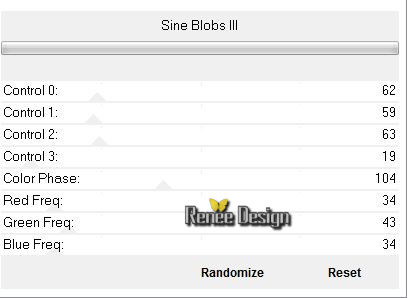
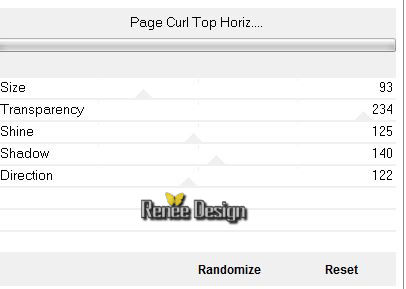
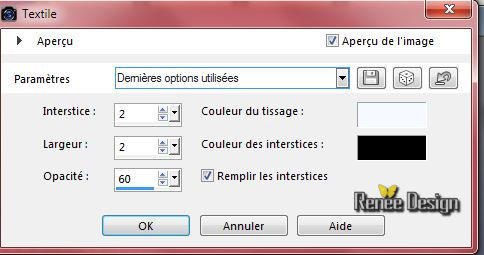
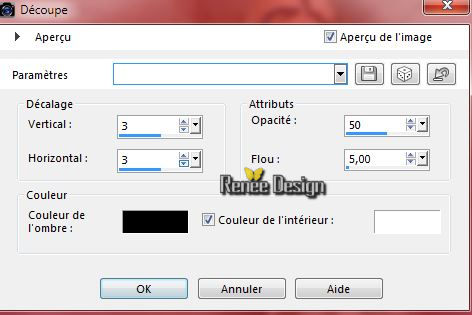
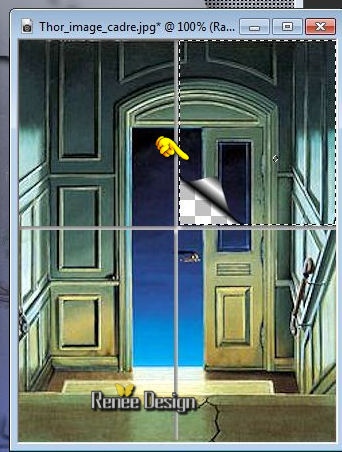
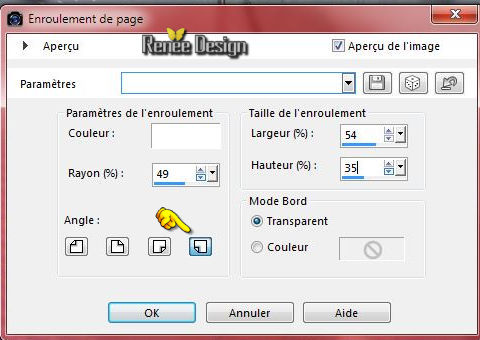
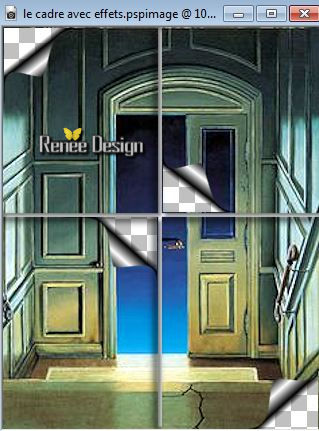
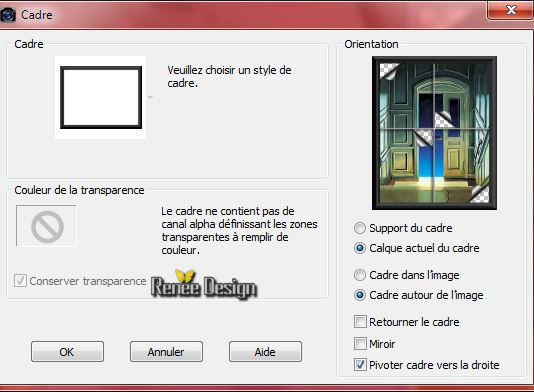
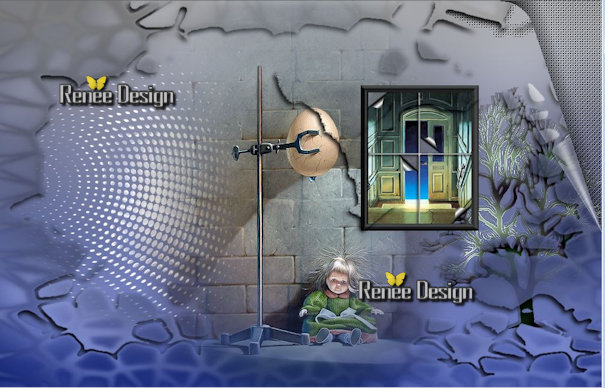
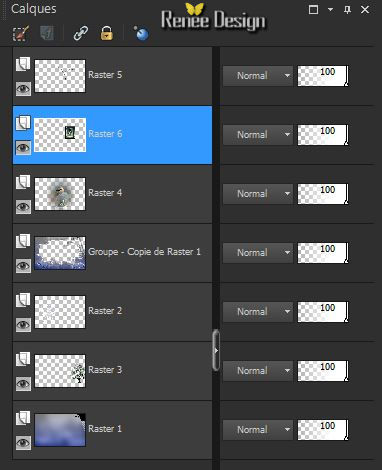
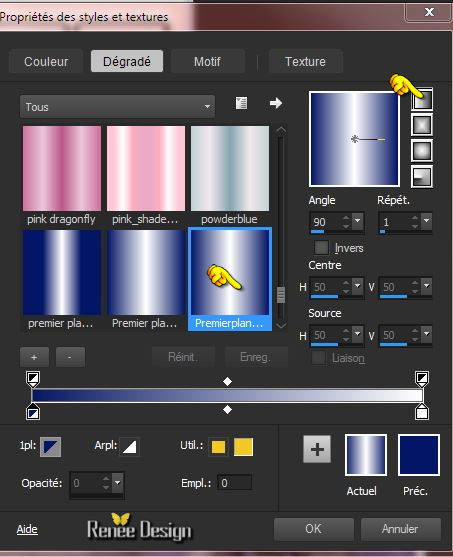

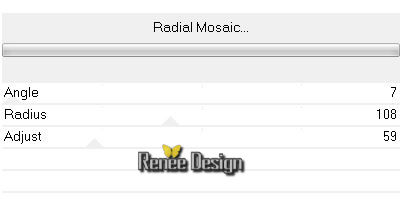
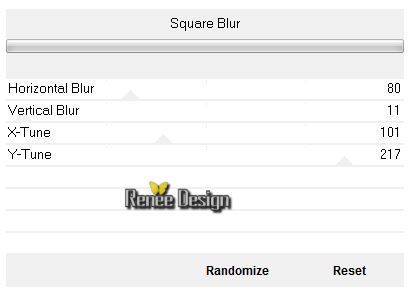

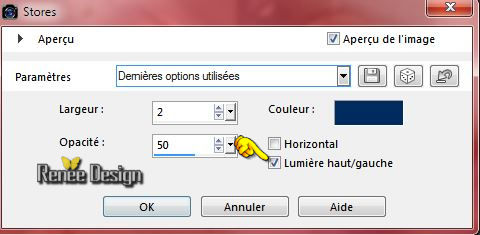

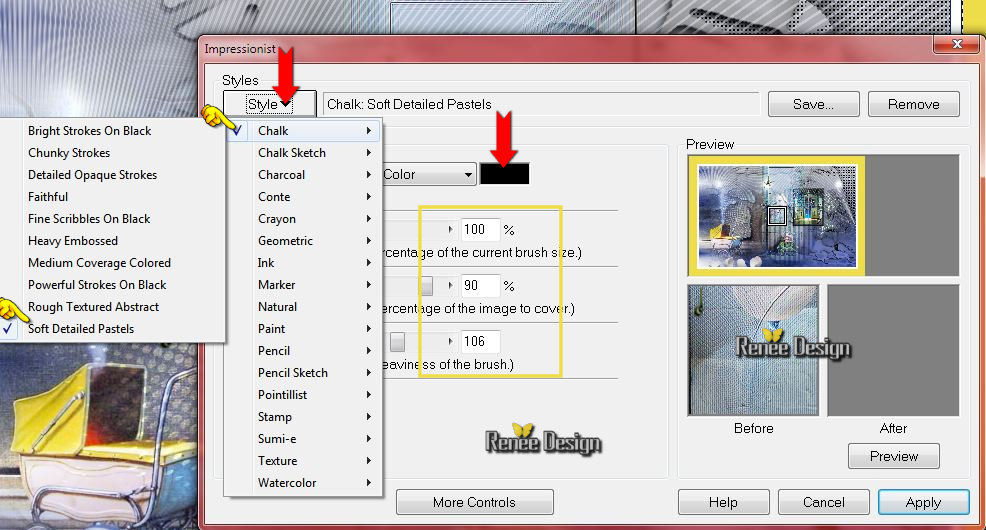
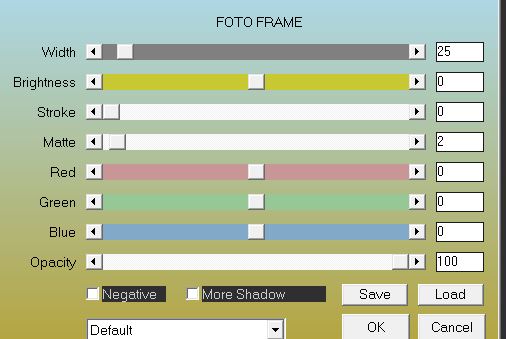

 Alle Rechten vorbehalten
Alle Rechten vorbehalten
